一、Hp打印机如何扫描
Hp打印机扫描方法如下:
设备:戴尔灵越5000
系统:win10
设备:惠普M437打印机
1、将存储介质插入到打印机的接口中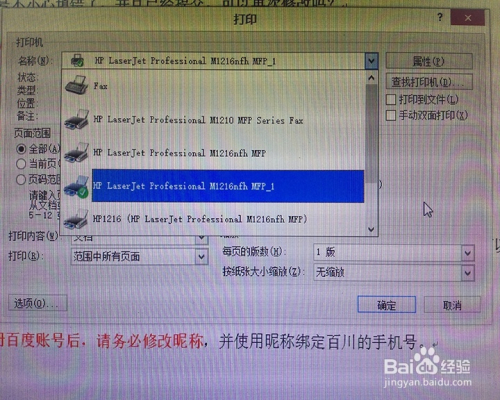
2、将要扫描的纸质文件放在扫描玻璃板上,盖好盖子。
3、点击【扫描到】,选择文件类型。
4、设置名称,点击【保存】。
5、等待扫描完成。
6、只有一张纸点击【完成】即可。
二、惠普打印机怎么扫描
惠普打印机扫描步骤如下
工具:惠普打印机、电脑
1、打开桌面左下角的开始图标按钮,在弹出来的界面中,选择打开设备和打印机选项。
2、在设备和打印机界面中,选择想要使用的打印机,在弹出来的界面中,点击选择右下角的图片。
3、把需要扫描的资料放到打印机中,在电脑弹出来的界面中,点击右下角的扫描。
4、扫描完成后会弹出一个对话框,要求输入一个文件名称,随便输入一个即可。
5、然后导入成功,会自动打开文件存储目录,下图扫描的文件。
三、请问HPM1005MFP型号的打印机有扫描功能,怎么用?
HPM1005MFP型号的打印机扫描功能用法如下:
1、点击电脑左下角的“开始”键,在弹出的页面中选择右侧的“设备和打印机”。
2、在打开的窗口中找到要扫描图片的打印机,也就是惠普M1005。
3、右键点击“开始扫描”。
4、会弹出一个如图的子窗口。
5、将自己需要扫描的纸质版材料(以一本杂志的封面为例)。
6、面朝下放在扫描屏上。
7、盖上盖子。
8、然后在电脑界面点击新窗口中的“扫描”键。
9、弹出一个“扫描页数”窗口,进度条结束后,扫描窗口会自动消失。
10、右下角弹出一个“导入图片和视频”的小窗口。
11、将扫描的图片命名为自己好记住的名称,我将它命名为“1”,然后点击“导入”键,小窗口会自动消失,弹出图片已成功导入的窗口,图片上方的图片的默认存储文件夹。
12、这时候可以直接将扫描的图片剪切到电脑桌面之类自己好找到的地方。
13、进入D盘,我的文档,我的图片中就可以看到以扫描当天自动生成的一个文件夹。
14、扫描图片就在该文件夹里。
15、图片性质为JPEG格式。















